400-8765-888
工作时间:9:00-20:30(工作日)
发布时间:2022-08-08 10: 58: 29
品牌型号:联想ThinKpad
系统:win7 64位旗舰版
软件版本:证照之星 Version 7.0
现在有很多的小伙伴已经会自己制作证件照了,但还有是会有小伙伴现在还去照相馆拍摄证件照,今天主要给大家介绍一下如何自己制作证件照,下面就一起来了解一下,ps证件照制作基本步骤教程,ps证件照尺寸设置。
一、ps证件照制作基本步骤教程
ps是一款非常专业的图像处理软件,使用ps制作证件照也是非常的方便的,下面就给大家演示一下证件照制作基本步骤。
1.在工具栏中点击“文件”-“打开”,在“打开”窗口选择需要制作证件照的照片。
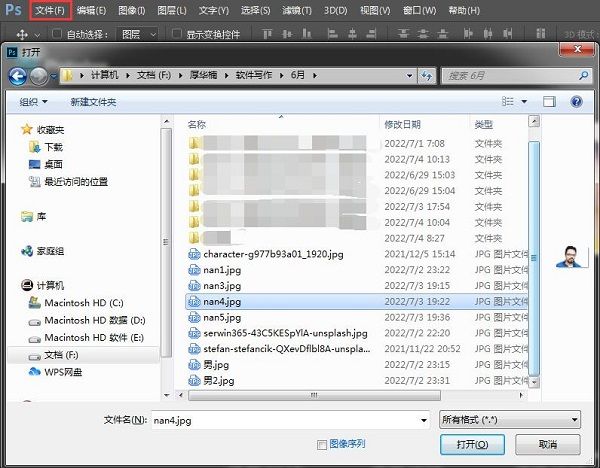
2.在左侧的工具栏中点击“裁切工具”,将宽高设置为2.5*3.5,分辨率设置为300,点击“裁切”进行照片裁切。
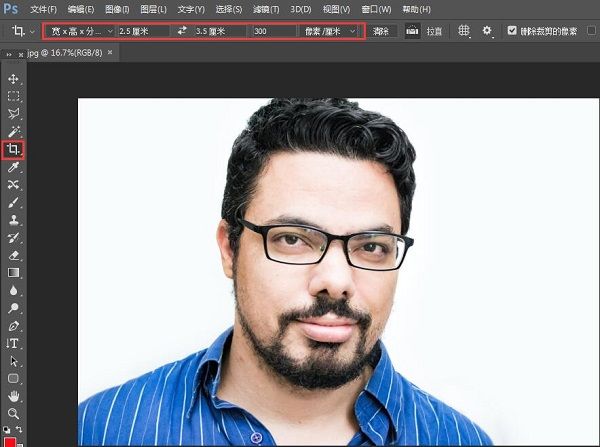
3.在左侧的工具栏中点击“裁切工具”,将宽高设置为2.5*3.5,分辨率设置为300,点击“裁切”进行照片裁切。

4.在左侧的工具栏中点击“魔棒工具”,用魔棒工具选中照片的底色部分,会看到所有的底色区域都被虚线框选中了。
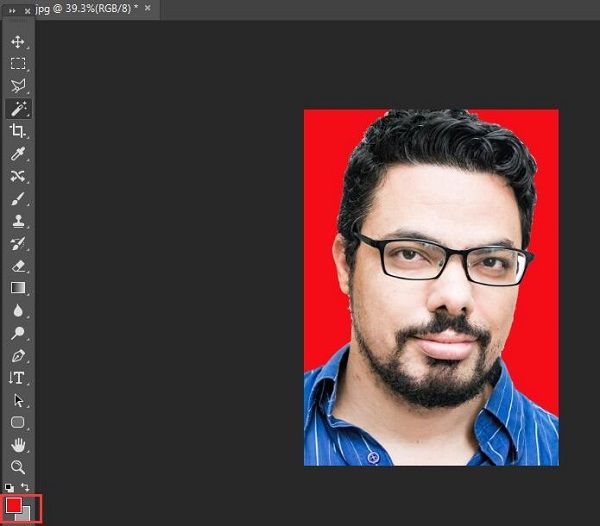
5.完成以上操作一张证件照就制作完成了,点击“文件”-“存储”,将证件照保存即可。
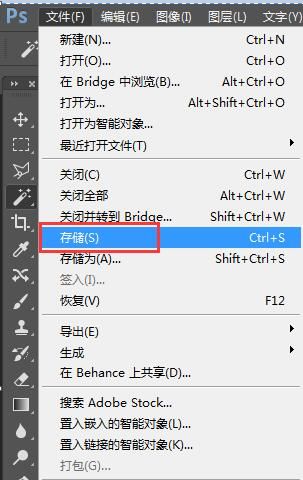
二、ps证件照尺寸设置
在考试网上报名时,有时候要求需要上传1寸证件照,有时候需要上传2寸证件照,如果只有一种尺寸的证件照就需要通过ps进行证件照尺寸设置,下面就给大家介绍两种ps证件照尺寸设置方法。
方法一
1.打开ps,点击“文件”-“新建”,在“新建文档”窗口将宽度和高度分别设置为1寸照的2.5cm*3.5cm,点击“创建”按钮。
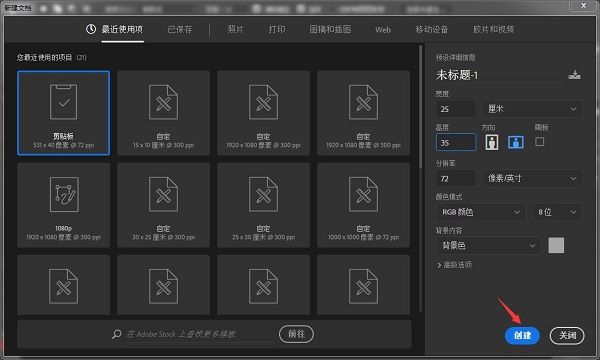
2.将需要设置尺寸的证件照导入到刚刚新建的画布中,证件照就会自动匹配画布尺寸,如果没有自动匹配就手动调整证件照到画布大小,接下来进行保存即可。
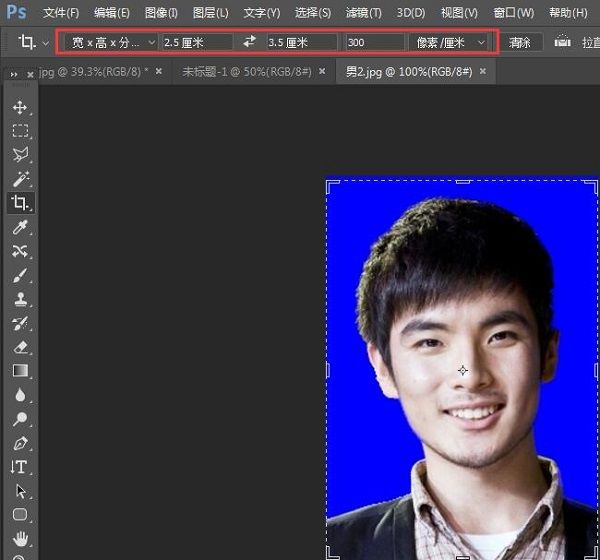
方法二
1.在工具栏中点击“图像”-“图像大小”,在“图像大小”窗口,将宽度和高度分别设置为2.5cm*3.5cm,点击“确定”按钮,一张1寸尺寸的证件照就设置完成了。
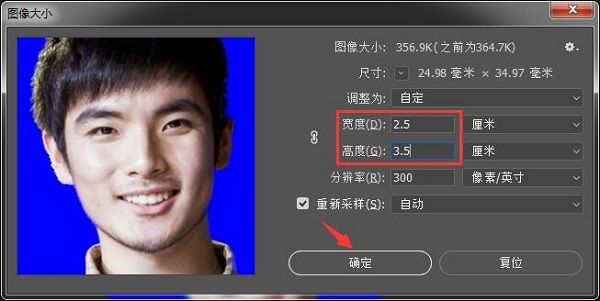
三、证件照制作简便方法
上文介绍了ps证件照制作的基本步骤,以及尺寸设置方法,有些小伙伴可能会感觉制作比较复杂,那有没有什么更简单的证件照制作方法呢,有的,就是使用证照制作证件照制作软件进行制作。
证照制作这款软件可以进行1寸证件照制作、背景底色智能替换、一键磨皮以及证件照服装替换等,最主要的是这款软件操作简单,无需学习即可操作,下面就来给大家演示一下具体操作步骤。
1.打开证照之星,导入需要修改的证件照,点击“照片裁切”按钮,选择“自定义尺寸裁切”选项,在弹出的“设置尺寸”窗口,将宽度和高度数值设置成合适的数值25*35,点击“确定”按钮即可。。

2.在“自由裁切工具”窗口,将裁切框拖动到合适的位置,点击“确定”按钮进行裁切。

3.选择“背景处理”选项,在“智能背景替换”窗口,软件会自动将证件照中的人物框选中,点击“处理”按钮。
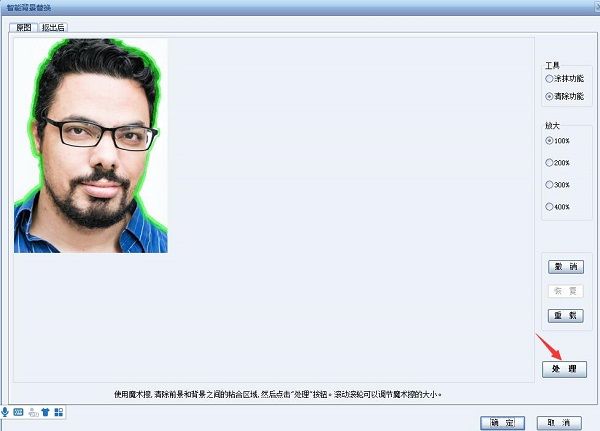
4.在“智能背景替换”窗口的“抠出后”页面的右侧“背景颜色”中选择想要替换的背景底色,点击“确定”按钮即可,一张证件照就制作完成了。
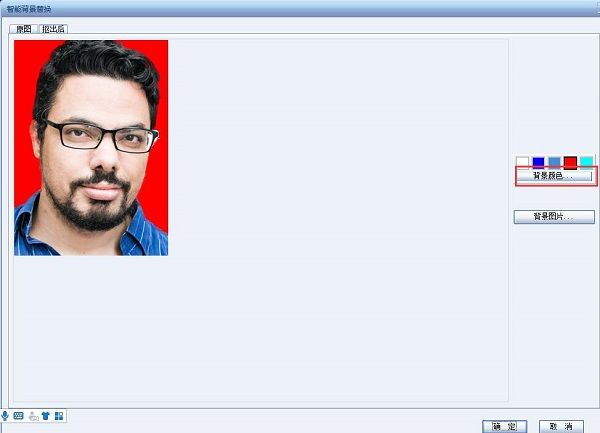
总结:通过上文所述,和大家讲解了ps证件照制作基本步骤教程,ps证件照尺寸设置,同时还分享了证件照制作简便方法的相关内容,希望通过上文所述能够帮助到有需要的小伙伴。
作者:子楠
展开阅读全文
︾
读者也喜欢这些内容:

证照之星怎么压缩照片 证照之星一键完成怎么设置
证照之星不但可以编辑证件照,将证件照编辑成标准规格,还能自由编辑优化普通图片,例如压缩照片,自定义图片规格,或者使用一键完成功能给图片做色彩优化背景处理等多种美化调整。这篇文章就告诉大家证照之星怎么压缩照片,证照之星一键完成怎么设置。...
阅读全文 >

证照之星是什么软件 证照之星免费的吗
在日常生活中,证件照的应用场景十分广泛,升学考公、步入职场、出国旅游、结婚登记等等,都需要使用到证件照。由此可见,一张标准且精美的证件照,其重要性不言而喻。今天这篇文章就以“证照之星是什么软件,证照之星免费的吗”作为标题,向大家介绍一款优秀的证件照处理软件。...
阅读全文 >
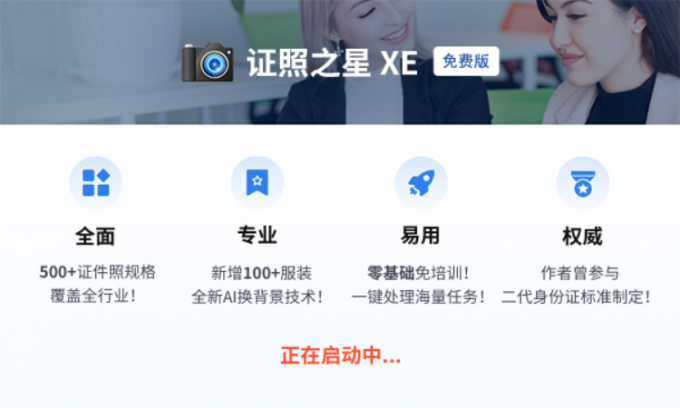
考研证件照可以自己用手机拍吗?考研证件照p过可以通过审核吗?
随着考研热潮的兴起,越来越多的学子开始备战考研。其中,考研证件照制作是报名和入学过程中不可或缺的一环。许多考生都在考虑是否可以自己用手机拍摄考研证件照,并担心自拍的照片是否会通过审核。本文将探讨考研证件照可以自己用手机拍吗,考研证件照P过可以通过审核吗这两个问题。...
阅读全文 >

证照之星怎么换背景色和颜色,证照之星换背景衣服也被换了
证照之星是一款功能强大的制作或者拍摄证件照的软件,能够对证件照进行美化、更换背景等。在使用证件之星时,小伙伴们可能会有一些问题无法解决,那么今天就和我一起来学习证照之星怎么换背景色和颜色,证照之星换背景衣服也被换了的相关内容吧。...
阅读全文 >